
Bei der Verwendung des Mozilla Firefox-Browsers können Probleme auftreten, die in Form verschiedener Fehler gegossen werden. Insbesondere ist es heute um den Fehler "Ungültige Umleitung auf der Seite".
Fehler "Ungültige Umleitung auf der Seite" Es kann plötzlich erscheinen und manifestiert sich an einigen Stellen. In der Regel sagt ein ähnlicher Fehler, dass Probleme mit Cookies in Ihrem Browser entstanden sind. Daher werden die nachstehend beschriebenen Spitzen auf die Errichtung von Keksen gerichtet.
Methoden zum Lösen des Fehlers
Methode 1: Reinigung von Cookies
Zunächst sollten Sie versuchen, Cookies im Mozilla Firefox-Browser zu reinigen. Cookies sind spezielle Informationen, die von einem Webbrowser angesammelt sind, der im Laufe der Zeit in der Entstehung verschiedener Probleme ausgeschüttelt werden kann. Die einfache Reinigung von Cookies ermöglicht es Ihnen, den Fehler "Ungültige Umleitung auf der Seite" zu beseitigen.Siehe auch: So cleing Cookies im Mozilla Firefox-Browser
Methode 2: Kekse Aktivitätsprüfung
Im nächsten Schritt werden wir die Aktivität von Cookies in Mozilla Firefox überprüfen. Klicken Sie dazu auf die Schaltfläche Webbrowser und gehen Sie zum Abschnitt. "Einstellungen".

Gehen Sie im linken Bereich des Fensters zur Registerkarte "Privatsphäre" . Im Block "Geschichte" Wählen Sie einen Parameter aus "Firefox speichert Ihre Speichereinstellungen" . Nachfolgend finden Sie zusätzliche Elemente, einschließlich Sie, einschließlich Sie, um ein Häkchen in die Nähe des Artikels zu setzen. "Nehmen Sie Cookies von Websites ein".
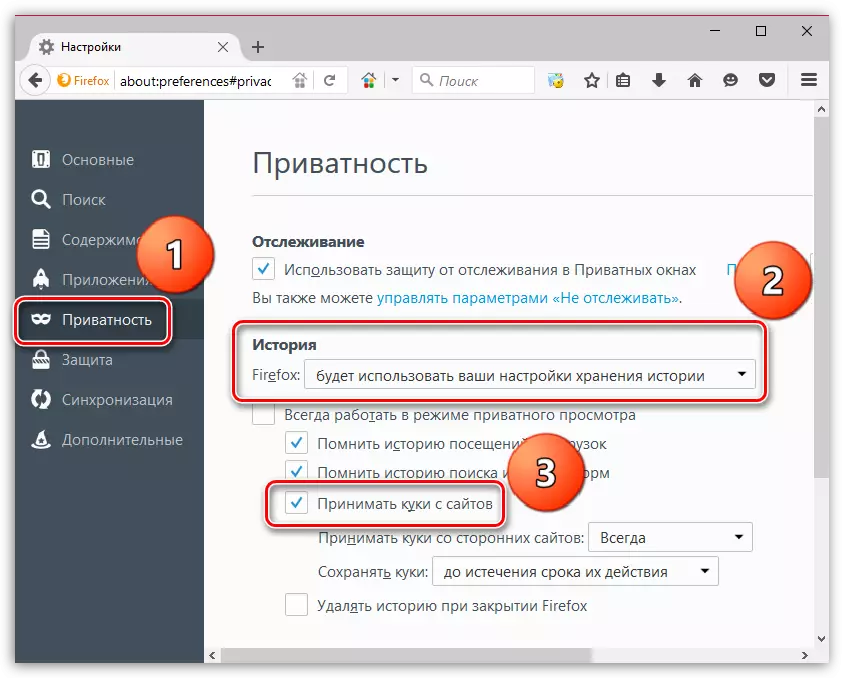
Methode 3: Reinigung von Cookies für die aktuelle Site
Eine solche Methode sollte an jede Site angewendet werden, wenn Sie anwenden, zu der ein Fehler "Ungültige Umleitung auf einer Seite" angezeigt wird.
Gehen Sie zur Problem-Site und links von der Seitenadresse, klicken Sie auf das Symbol mit der Sperre (oder einem anderen Symbol). Wählen Sie in dem Öffnen des Menüs das Arbitrar-Symbol aus.
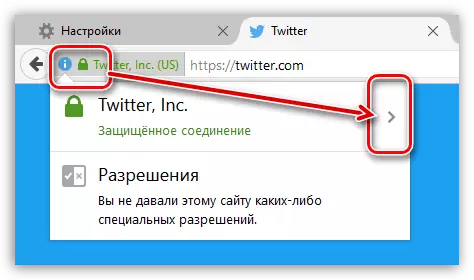
In demselben Bereich des Fensters erscheint ein zusätzliches Menü, in dem Sie auf die Schaltfläche klicken müssen. "Mehr".

Das Fenster zeigt das Fenster an, in dem Sie zur Registerkarte gehen müssen. "Schutz" Klicken Sie dann auf die Schaltfläche "Cookies anzeigen".

Ein neues Fenster wird auf dem Bildschirm angezeigt, in dem Sie auf die Schaltfläche klicken müssen. "Alles löschen".
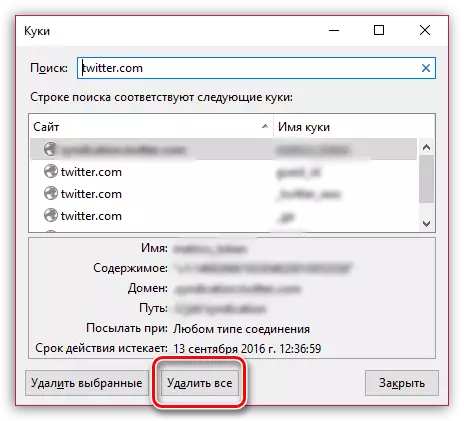
Starten Sie nach der Durchführung dieser Aktionen die Seite neu und überprüfen Sie dann den Fehler.
Methode 4: Ergänzungen trennen
Einige Ergänzungen können die Arbeit von Mozilla Firefox stören, das in das Erscheinungsbild verschiedener Fehler gegossen wird. In diesem Fall versuchen wir daher, die Arbeit der Ergänzungen zu deaktivieren, um zu prüfen, ob sie die Ursache des Problems sind.
Klicken Sie dazu auf die Schaltfläche Webbrowser und gehen Sie zum Abschnitt. "Ergänzungen".

Gehen Sie im linken Bereich des Fensters zur Registerkarte "Erweiterungen" . Hier müssen Sie die Arbeit aller Browser-Ergänzungen deaktivieren und ggf. neu starten. Nach dem Ausschalten der Ergänzungen überprüfen Sie den Fehler.
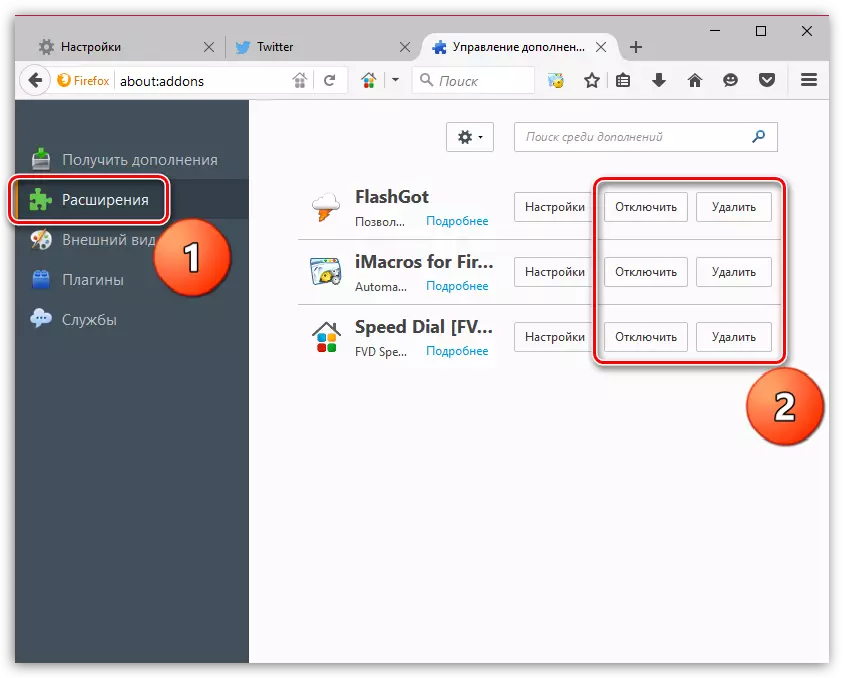
Wenn der Fehler verschwunden ist, müssen Sie herausfinden, welche Ergänzungen (oder Ergänzungen) zu diesem Problem führt. Sobald die Fehlerquelle installiert ist, muss es vom Browser entfernt werden.
Methode 5: Neuinstallation des Browsers
Und schließlich ist der letzte Weg, um das Problem zu lösen, das eine vollständige Neuinstallation des Webbrowsers impliziert.
FÜR NACHWEISE EXPORT-Lesezeichen, um diese Daten nicht zu verlieren.
Siehe auch: So exportieren Sie Lesezeichen in Mozillafirefox-Browser
Bitte beachten Sie, dass Sie Mozilla Firefox nicht nur entfernen müssen, sondern es vollständig zu tun.
Siehe auch: So entfernen Sie Mozilla Firefox vollständig von einem Computer
Sobald Sie Mozilla Firefox vollständig loswerden, können Sie mit der Installation der neuen Version beginnen. Wie gültig, wird die neueste Version von Mozilla Firefox, von Grund auf installiert, absolut korrekt funktioniert.
Dies sind die grundlegenden Möglichkeiten, den Fehler "falsche Umleitung auf der Seite" zu lösen. Wenn Sie Ihre eigene Lösung haben, um das Problem zu lösen, informieren Sie uns in den Kommentaren.
